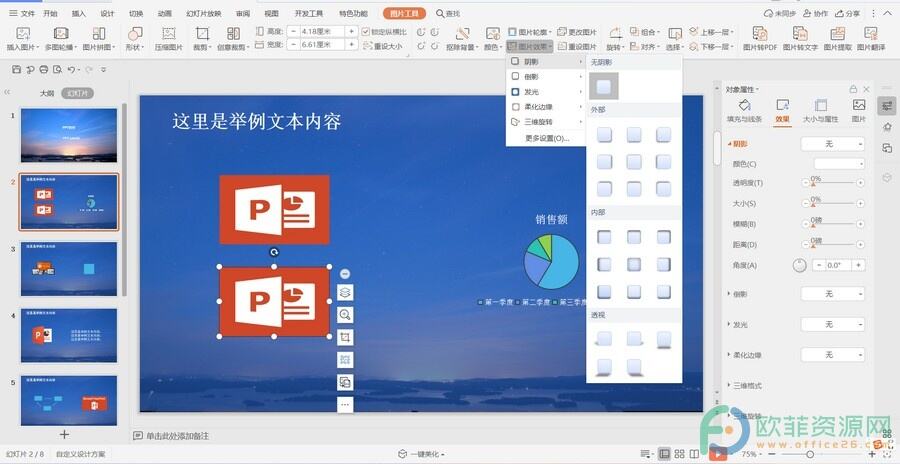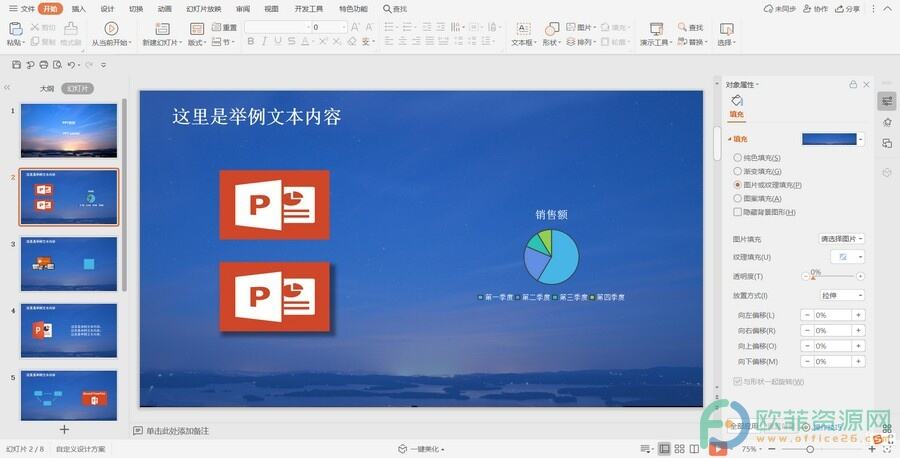电脑版WPS演示文稿怎么设置图片阴影效果
办公教程导读
收集整理了【电脑版WPS演示文稿怎么设置图片阴影效果】办公软件教程,小编现在分享给大家,供广大互联网技能从业者学习和参考。文章包含192字,纯文字阅读大概需要1分钟。
办公教程内容图文
第一步:打开电脑版WPS演示文稿,点击选中想要进行调节的图片,点击“图片工具”,接着点击“图片效果”并在其下拉选项中点击“阴影”,接着点击选择想要的阴影效果就可以了,我们还可以点击“更多设置”打开“对象属性”窗口进行更多细节的设置;
办公教程总结
以上是为您收集整理的【电脑版WPS演示文稿怎么设置图片阴影效果】办公软件教程的全部内容,希望文章能够帮你了解办公软件教程电脑版WPS演示文稿怎么设置图片阴影效果。
如果觉得办公软件教程内容还不错,欢迎将网站推荐给好友。